Når du installerer Windows eller kjøper en ny datamaskin med Windows forhåndsinstallert, kommer det sjelden til å bli konfigurert slik du vil. Som en avansert bruker eller nørd, vil du sannsynligvis gjøre en rekke enkle, men likevel viktige endringer i hvordan Windows ser ut og oppfører seg bare for å få mer detaljert informasjon og for å ha bedre kontroll. Dette kan ta en stund å komme seg gjennom mange forskjellige vinduer og innstillinger.
Hvis du for eksempel vil vise alle filtypene eller skjulte filer og systemfiler som standard, må du åpne et par Windows for å gjøre det. Hvis du vil endre innstillingene for øyets godteri for Windows eller kontrollere hvordan Microsoft-oppdateringer er installert, er de separate områder igjen du må gå og konfigurere. Her er et utvalg programmer som gjør at avanserte brukere raskere kan få disse innstillingene brukt på datamaskinen din. 1. WinBubble
Det er sannsynligvis en god ting WinBubble er et verktøy vi bare vil anbefale for avanserte brukere fordi uerfarne brukere sannsynligvis vil gå seg vill i det og gjøre mer skade enn godt. Det er ganske enkelt fordi WinBubble er full av hundrevis av forskjellige alternativer for å finjustere innstillinger, deaktivere innstillinger og generelt bidra til å gjøre Windows litt mindre noob-vennlig.

I tillegg til å inkludere installerbare og bærbare versjoner av programmet i samme pakke, dekker WinBubble et bredt spekter av alternativer. Det er grafiske justeringer, inkludert innstilling av informasjon om OEM-merkevare / logo og tilpasning av velkomstskjermen, redigering av kjerne-systemikoner, tilpasse skjermspareren, og også justere innstillinger for Windows-utseende som å slå på / av Aero og vindusanimasjoner.
Mer avanserte alternativer er å tilpasse Explorer-kontekstmenyoppføringene, redigere UAC, skjule stasjoner i Explorer, filindeksering, redigering av brukerkontoer, tilpasse Internet Explorer og noen få generelle justeringer for Windows-ytelse. Hvis du vil gå den andre veien og låse en datamaskin for mindre erfarne brukere, er det flere alternativer å gjøre det også. Hvis du endrer for mye, er det et alternativ å tilbakestille til standardverdiene i Windows. WinBubble er oppført som Windows Vista og 7 kompatibel.
Last ned WinBubble
2. Vista4Experts
Som du kan si fra navnet, er Vista4Experts et lite verktøy utviklet for å la deg raskt konfigurere eller slå av og på et antall innstillinger som en mer avansert bruker vil ønske å endre. Selv om programmet aldri har blitt oppdatert for å offisielt støtte nyere operativsystemer enn Vista, på grunn av likhetene Vista har med Windows 7 og senere Windows 8, fungerer de fleste funksjonene fortsatt bra. Noen jobber til og med på XP.

Vista4Experts er en bærbar kjørbar, og du kjører ganske enkelt den og blar gjennom en liste over de 20 alternativene som vil vises. Du kan redigere funksjoner som deaktiver kontroll av brukerkontoer, slå av Windows indeksering, alltid vise filutvidelser, deaktivere Aero, se etter, men ikke laste ned eller installere oppdateringer, alltid vise Windows Utforsker eller Internet Explorer-menyen og flere til.
Bare høyreklikk og velg å sjekke, fjerne merket og deaktivere funksjonen. Merk at noen alternativer som IE-standardsøket vil gjøre en ting for Sjekk og et annet for Fjern merket. Klikk på Utfør handlinger når du er klar til å bruke innstillingene. Det kan være nødvendig med en logo hvis innstillingen krever det. Eventuelle alternativer som kan reverseres, bruk bare avmerkingen og bruk deretter.
Last ned Vista4Experts
3. XdN Tweaker
XdN Tweaker er sannsynligvis et verktøy som faller mellom de to programmene vi allerede har nevnt, den har flere tilgjengelige alternativer enn Vista4Experts, men ikke i nærheten av så mange som WinBubble. Mange av alternativene den har, er kanskje litt mindre for “ekspert” brukere, men det er nok til å gjøre det likt verktøyene ovenfor.
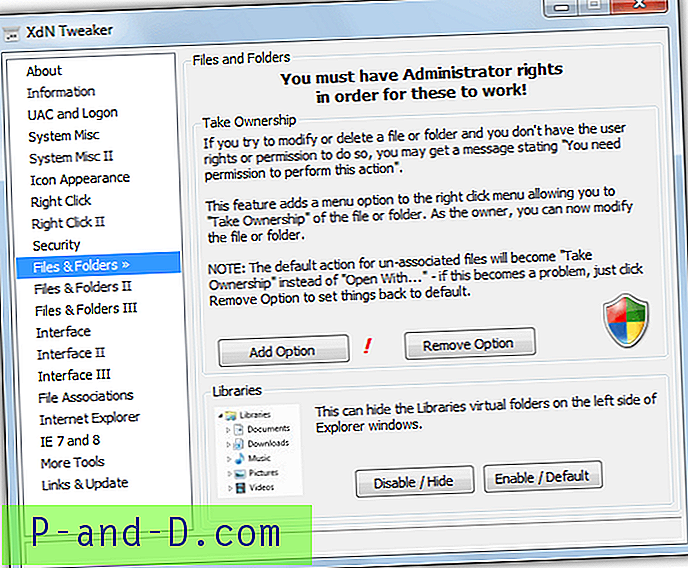
Det vi liker med XdN Tweaker er det fine og rene grensesnittet, med noen andre programmer du kan bruke så mye tid på å se på alle alternativene du ikke trenger, kan du like gjerne ha endret det du ønsket manuelt for å spare tid. Funksjoner som å kontrollere dvalemodus, endre innstillinger for Windows Update, legge til noen menyoppføringer med høyreklikk (inkludert ta eierskap) og noen grensesnittrelaterte justeringer er tilgjengelige. For mer omfattende justeringer må du lete andre steder, et bærbart og installasjonsprogram er tilgjengelig.
Last ned XdN Tweaker
4. GIGAThøyttaler
Selv om GIGATweaker ikke er det mest omfattende programmet her, går den prisen til WinBubble, men det er en veldig fin blanding av å være enkel å bruke og ha mange funksjoner du som avansert bruker sannsynligvis vil redigere på en standard Windows-installasjon. Og det er kanskje poenget, du vil gjøre endringene raskt og med et minimum av krefter.
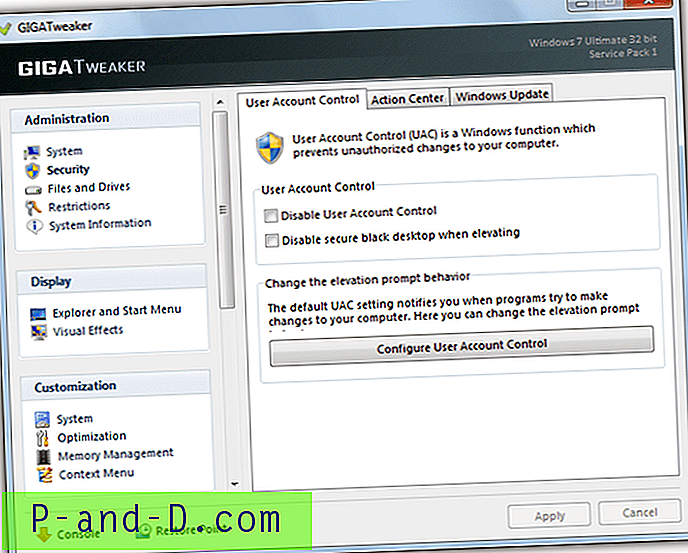
GIGATweaker har også noen andre alternativer du kanskje eller ikke vil bruke, for eksempel en oppstartsbehandling, avinstallasjonsbehandling og en Windows Utilities-seksjon som har mange av de innebygde Windows-verktøyene og snapin-modulene plassert på ett sted. Seksjonen har til og med et alternativ for å bruke Windows på nytt for å tilbakestille evalueringsperioden for Windows og muligheten til å lage snarveien til Windows God Mode for deg.
Den virkelige kraften til GIGATweaker for vårt formål her er valg av alternativer i administrasjons-, skjerm- og tilpasningsseksjonene. Det er flere justeringer for å justere pålogging og logo, Brukerkontokontroll, Handlingssenter, Windows Update, System- og OEM-informasjon, Utforsker, oppgavelinje og Start-menyjusteringer, og også Windows visuelle effekter. Åpne konsollen nederst for å vise hva tweaks gjør med registeret osv. GIGATweaker er listet som kompatibel med Windows 7, en bærbar versjon er tilgjengelig.
Last ned GIGATweaker
Selvfølgelig er det hundrevis av Windows justeringsverktøy rundt, men vi har prøvd å holde oss til noen få som bare endrer innstillinger som en mer avansert bruker kanskje vil endre på en ren installasjon av Windows, ikke de tusenvis av andre mindre endringer du kan gjøre. Dette er slags Vista og 7 versjoner av XPs TweakUI.
Merk: Vær oppmerksom på at mange innstillinger som finnes i disse verktøyene, vil redusere den generelle sikkerheten til systemet ditt, men mange av dem er ting en avansert bruker eller ekspert alltid vil endre fordi de vil ha mer informasjon og kontroll over sitt eget system. Standard Windows-innstillinger er der til fordel for den gjennomsnittlige eller uerfarne brukeren, men irriterer pokker for resten av oss. Det er klart at du må være forsiktig med hva du aktiverer eller deaktiverer, men det bør avhenge av selvtillit og erfaringsnivå.




